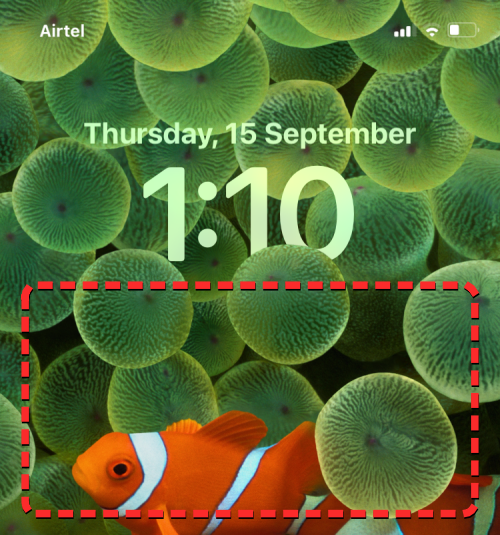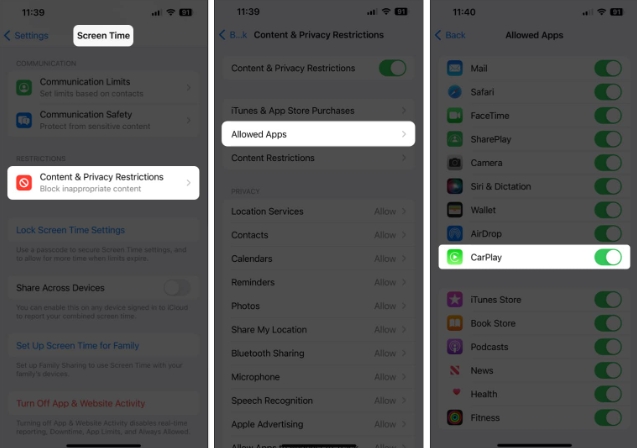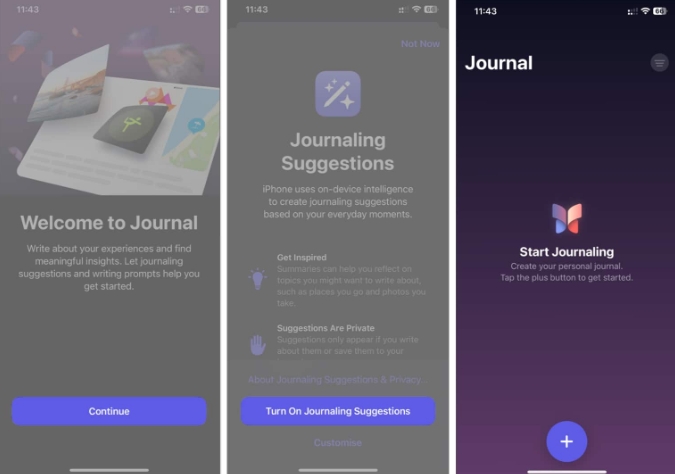也许您刚刚购买了第一部iPhone,或者根本没有使用过音乐应用程序。由于它是聆听您喜爱的音乐或发现新歌曲的绝佳工具,请查看这15 个提示,以在iPhone 上充分利用Apple Music!这些技巧包括创建个人播放列表、使用智能播放列表、下载离线音乐、发现推荐的歌曲和专辑、使用Siri 控制播放、通过音乐共享与朋友互动等等。希望这些提示可以帮助您更好地享受音乐!
1. 探索 Apple Music 应用
值得花时间探索并熟悉音乐应用程序,这样您就可以轻松找到所需的音乐并发现那些隐藏的功能。
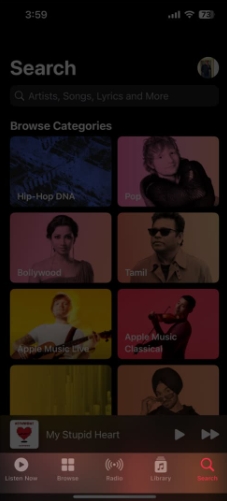
立即收听:查看您最近播放的歌曲、为您制作的混音、推荐的广播电台以及根据您的收听历史记录提供的建议。浏览:浏览预先制作的播放列表(如下)、新音乐、广播节目、提示和热门排行榜。广播:下一节将详细介绍这一点,您可以通过转到“广播”选项卡收听电台。库:包含所有音乐播放列表、专辑、歌曲、合辑和下载的项目。搜索:使用搜索框查找艺术家、歌曲、专辑、广播电台、节目等。输入您的请求或使用麦克风图标说出您的请求。
使用快捷菜单
您还可以长按(点击并按住)访问便捷的快捷方式列表。
长按歌曲:与您将在下面阅读的其他项目一起,您可以长按歌曲即可查看完整的歌词,而无需播放歌曲或使用它创建电台。长按专辑:您可以长按专辑或播放列表之一,将其添加到收听队列的开头或结尾。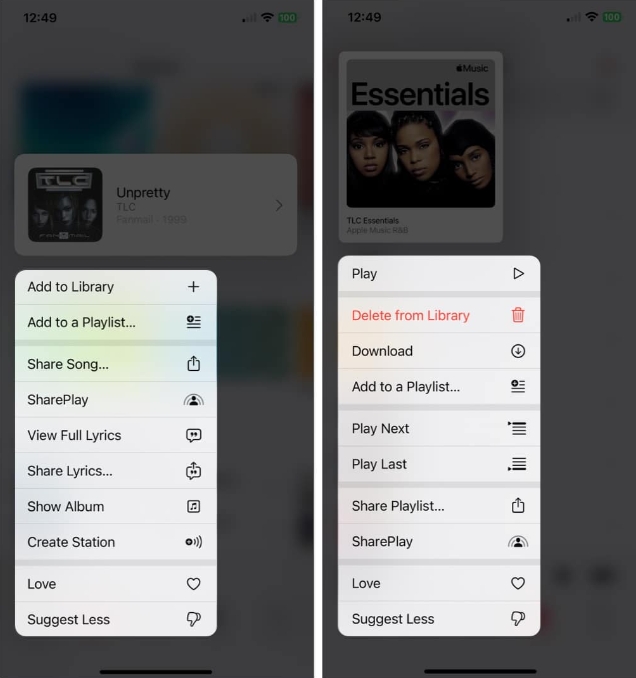
2.利用广播电台
Apple Music 中的广播电台非常适合在您工作或娱乐时播放背景音乐。他们提供源源不断的歌曲、节目和播客,您可以轻松轻松地收听。
单击应用程序底部的“广播”选项卡。然后您可以浏览各个电台。收听您最喜欢的主持人或艺术家的广播节目、新播客的最新剧集或艺术家访谈。 您还可以按流派查看音乐电台、收听Apple Music 热门歌曲或收听来自世界各地的歌曲。只需选择一个电台即可享受!
您还可以按流派查看音乐电台、收听Apple Music 热门歌曲或收听来自世界各地的歌曲。只需选择一个电台即可享受!
3.查看预制的播放列表
如果您想尝试新的东西,为什么不在音乐应用程序中选择一个预制的播放列表呢?歌曲已为您分类,您可以简单地跳过您不喜欢的歌曲。您可以选择一个流派(例如国家)、一项活动(例如锻炼)或一年(例如90 年代)。
单击音乐应用程序主页底部的“浏览”选项卡。然后,您可以滚动浏览选项,从您的首选、按心情的音乐到您十年来最喜欢的音乐。选择您要收听的播放列表,然后单击“播放”按钮即可完成设置。如果您找到想要保留的歌曲,请单击其右侧的三个点,然后将其添加到您的音乐库或您自己的播放列表之一。要将整个播放列表添加到您的媒体库中,请单击右上角的加号。
4.自动将歌曲添加到您的库中
当您找到想要添加到播放列表的歌曲时,您还可以自动将该歌曲添加到您的音乐库。这意味着即使您删除播放列表,您也将始终可以使用该歌曲。
打开“设置”应用程序 选择“音乐”。然后,打开将歌曲添加到播放列表的开关。
今后,您添加到播放列表中的任何歌曲也将出现在您的资料库中。前往“库”选项卡查找歌曲,或使用“搜索”选项卡快速找到它。
5. 多听你喜欢的内容(少听你不喜欢的内容)
无论您是在发现新的流派、艺术家还是风格,您都可以教Apple Music 您喜欢和不喜欢什么。借助“喜欢并减少建议”功能,只需轻轻一按,您就可以听到更多您喜欢的内容,更少听到您不喜欢的内容。
当您看到要标记的歌曲时,按住它直到出现快捷菜单。您还可以使用歌曲右侧的三个点来打开菜单。然后,点按“爱”即可表明您喜欢这首歌。
如果您稍后改变主意,请执行相同操作并单击“不同于”。如果您不喜欢某个曲目,也可以选择“更少的建议”。然后,Apple Music 会尝试阻止类似的歌曲出现在其建议中。如果您改变主意,请遵循相同的流程并单击“撤消提案缩减”。此外,您可以启用音乐应用程序的收听历史记录以查看最近播放的歌曲并接收重播混音。打开“设置”“音乐”,打开“使用收听历史记录”开关。
6. 查看您的 Apple Music 重播
使用音乐应用程序一段时间后,您会发现一段时间内最常听的歌曲的播放列表。 Apple Music Replay 会自动为您生成,让您轻松访问最常播放的歌曲。
转到“浏览”选项卡并滚动到最底部。您应该会看到标题为“重播:年度热门歌曲”的部分,其中包含每首歌曲的播放列表。选择一个进行观看,然后单击“播放”进行收听。如果您想知道2020 年甚至2015 年Apple Music 上播放次数最多的歌曲是什么,Apple Music Replay 可以告诉您。
7.查看你的朋友正在听什么
如果您和您的朋友有相同的音乐品味,那么了解他们当前正在听的音乐会很有趣。这是聆听不同音乐或与欢快的新曲子聊天的好方法。
首先,单击右上角的个人资料图标创建Apple Music 个人资料。然后,您可以与朋友分享您的个人资料,让其他人找到您并决定您要分享的内容。接下来,查找并关注也设置了Apple Music 个人资料的朋友。您可以在设置个人资料时或稍后通过在个人资料屏幕上选择“关注更多朋友”来执行此操作。要查看您的朋友正在播放哪些歌曲,请转到“立即收听”选项卡和“朋友正在收听”部分。或者单击您的个人资料图标并选择您的姓名。您将看到您正在关注谁,并可以选择一个朋友来准确查看他们正在收听的内容。
8. 唱歌、搜索或分享歌词
您可以在音乐应用程序中查看歌词,这是跟着唱的好方法。但您可以使用Apple Music 歌词做更多事情。您可以搜索具有特定歌词的歌曲并与其他人分享特定歌词。
查看歌词
当正在播放列中播放歌曲时,单击歌词图标。随着歌曲的继续,您会看到同步的歌词移动。如有必要,只需单击即可显示播放控件。
通过歌词搜索
转到“搜索”选项卡并输入或使用麦克风朗读歌词。您可以在Apple Music 和音乐库之间进行选择,以查找具有匹配歌词的歌曲。
分享歌词
当您查看如上播放的歌曲的歌词时,长按您想要分享的歌词之一。然后,您会看到它弹出到一个单独的屏幕中,您可以在其中通过AirDrop、消息或社交媒体共享它。
9. 创建和共享播放列表
与查看朋友正在听的内容类似,您可以创建播放列表并直接分享。这对于创建您知道他们会喜欢的歌曲集非常有用。
要从头开始创建新的播放列表:转到“库”选项卡 选择“播放列表”,然后单击顶部的“新建播放列表”。然后,按照提示操作。要根据歌曲创建播放列表:按住歌曲或点击三个点 选择“添加到播放列表”。然后,选择“新建播放列表”并按照提示操作。创建完成后,就可以分享了!
要通过消息、电子邮件、AirDrop 或类似方式共享播放列表:长按播放列表并选择共享播放列表。然后,选择您的共享选项并按照提示操作。要通过SharePlay 共享播放列表:长按播放列表并选择SharePlay。选择一个联系人,然后选择“信息”或“FaceTime”并按照提示进行操作。有关如何在Apple Music 上共享播放列表的更多详细信息,请查看我们的操作方法。
10.制作智能播放列表
就像您在Apple Music 中创建的播放列表一样,智能播放列表是您可以自动放在一起的播放列表。您只需为要添加的歌曲设置条件即可。然后,当您的音乐库中出现符合这些条件的新歌曲时,它将弹出到智能播放列表中供您收听。
尽管iPhone 上的音乐应用程序当前不支持创建智能播放列表,但您可以选择。首先,您可以在Mac 上创建智能播放列表,并将其与“音乐”应用同步,以便在iPhone 上访问。第二个选项是在iPhone 上设置快捷方式来创建智能播放列表。
查看我们有关创建智能播放列表的教程,以使用其中一种方法在您的iPhone 上进行设置。
11.无需网络即可收听Apple Music
如果您去到网络信号弱或没有网络的地方,您知道可以离线收听Apple Music吗?只需下载您想要的歌曲,当出现“无信号”消息时您就准备好了。
为了下载歌曲,您需要将其添加到您的音乐库或播放列表中。
按住或点击歌曲右侧的三个点,然后选择“添加到库”或“添加到播放列表”之一。添加歌曲后,打开音乐库或播放列表进行选择。然后,按住或点击三个点并选择“下载”。要下载您的播放列表之一,请选择它以将其打开。然后,单击右上角的“下载”按钮(向下箭头)。
如果您想查看已下载的音乐及其占用的空间,请转至“设置”“音乐”,然后选择“已下载的音乐”。
12.增强声音
您喜欢低音强劲、背景乐器柔和或吉他突出的歌曲吗?您可以采取多种选项和一些步骤来增强您在音乐应用程序中收听的歌曲的声音。
打开“设置”应用程序 选择“音乐”。然后,向下移动到“音频”部分以调整以下声音选项。
杜比全景声(Dolby Atmos):默认设置为“自动”,它对支持的歌曲使用空间音频。不过,如果您愿意,可以将其更改为“始终开启”,这样即使您的耳机不支持杜比全景声,您也可以使用它。音频质量:如果启用无损音频切换,您将获得您喜爱的高品质声音。请注意,这可能会导致更多数据消耗,如设置中所述。 EQ:您可以从各种EQ 预设中进行选择,以调整低音、舞曲、钢琴、流行、摇滚和其他类型音乐的音频。如果您想在没有此类预设选项的情况下调整均衡器,您还可以查看iPhone的EQ应用程序。
13. 用 Apple Music 唱卡拉 OK
跟着歌词唱歌很棒,但如果只有你的声音就更好了。就像您的周末卡拉OK 酒吧一样,Apple Music Sing 让您可以在沙发上唱歌。
正常播放歌曲并点击歌词图标。预热声带,然后单击卡拉OK 图标(魔棒)。
然后您会注意到歌曲的声音消失了,旋律保留下来,歌词保留在屏幕上供您跟着唱。
此功能适用于iPhone SE 第3 代和iPhone 11 系列及更高版本。有关完整的详细信息,请查看我们的Apple Music Sing 操作方法。
14. 在 Apple Music 上观看音乐视频
您可能没有意识到,音乐应用程序有一整部分的音乐视频供您欣赏。
转到浏览选项卡。滚动到底部探索更多。单击音乐视频。然后,您将看到精选的视频以及视频播放列表,其中包含从新音乐到按流派分类的歌曲以及适合儿童和家庭的选项的所有内容。
15.接收音乐通知
如果您不想错过最喜欢的艺术家的新歌曲或朋友关注您时,您可以在音乐应用程序中启用这些通知。
选择右上角的个人资料图标。然后,在个人资料屏幕上,选择通知。启用新音乐和好友活动的切换。另外,请确保您已为音乐应用程序启用iPhone 通知。
进入设置通知音乐,打开“允许通知”开关。
您最喜欢的Apple Music 功能是什么?
有了这些如何像专业人士一样在iPhone 上使用Apple Music 的提示,您应该已经做好准备了。无论您是想检查歌词、唱卡拉OK 还是让您喜爱的歌曲听起来更好,您一定会更喜欢音乐应用程序。
以上是适用于iPhone (iOS 17) 的15个Apple Music提示和技巧的详细信息。更多资讯请关注9158app其他相关文章!